Twój iPhone za pomocą wbudowanego modułu GPS śledzi każde odwiedzane przez ciebie miejsce. Zapamiętuje, zapisuje i synchronizuje te lokalizacje na wszystkich urządzeniach podłączonych do iCloud. Osoby, które w jakiś sposób uzyskają dostęp do Twojego iPhone’a, iPada, lub Maca, mogą zobaczyć nie tylko gdzie byłeś, ale i gdzie możesz być. Jeśli cię to niepokoi, możesz mienić kilka ustawień w iPhonie, by temu zaradzić.
Dlaczego iPhone zbiera te dane?
Funkcja zbierania przez system informacji, o miejscach w których bywa użytkownik iPhone’a pojawiła się już dawno, bo w systemie iOS 7. Z początku nosiła nazwę częste lokalizacje, jednak później została przemianowana na ważne miejsca.
Gdy Twój iPhone uważa, że dana lokalizacja może być z jakiegoś powodu ważna, rejestruje współrzędne miejsca i czas, w którym tam byłeś. Dodatkowo robi to również w przypadku ostatnio odwiedzanych lokalizacji. Apple wykorzystuje potem te informacje do personalizacji usług, takich jak przewidywanie tras przejazdu, wspomnienia w zdjęciach, sugestie oparte na lokalizacji przy użyciu Siri i tym podobnych.
Zagrożenia związane z ważnymi miejscami
Co prawda dane lokalizacyjne zebrane przez iPhone są szyfrowane od końca do końca, więc Apple nie może ich odczytać, ale synchronizują się na wszystkich urządzeniach podłączonych do iCloud, więc można je podejrzeć na dowolnym urządzeniu podłączonym do tego samego konta iCloud. Jeśli ktoś współdzieli jedno z Twoich urządzeń, na przykład z iMaca korzysta cała rodzina w domu to wszystkie te osoby mają dostęp do twoich ważnych miejsc. Jeśli w pracy korzystasz z współdzielonego iPada twoi współpracownicy mający do niego dostęp mogą bez trudu sprawdzić gdzie i o której godzinie byłeś. Oczywiście istnieje również możliwość, że ktoś może uzyskać bezprawny dostęp do Twoich urządzeń Apple. Niezależnie od tego, czy są to hakerzy, organy ścigania, prywatni detektywi, wścibscy członkowie rodziny, czy podejrzliwi małżonkowie to dzięki dostępowi do ważnych miejsc uzyskają wszystkie informacje na temat tego gdzie i kiedy się przemieszczałeś.
Co możesz zrobić, aby zabezpieczyć swoją historię lokalizacji
Jest kilka sposobów, by w trosce o własną prywatność zabezpieczyć dane lokalizacyjne, które zbiera iPhone. W zależności od potrzeb możesz usuwać z pamięci telefonu ważne miejsca pojedynczo, wyczyścić całą historię lub całkowicie wyłączyć tę funkcję.
Pamiętaj: choć w tym wpisie za przykład służy iPhone, poniższe instrukcje dotyczą również iPada i iPoda Touch.
Wyświetlanie ważnych miejsc zapisanych w telefonie iPhone
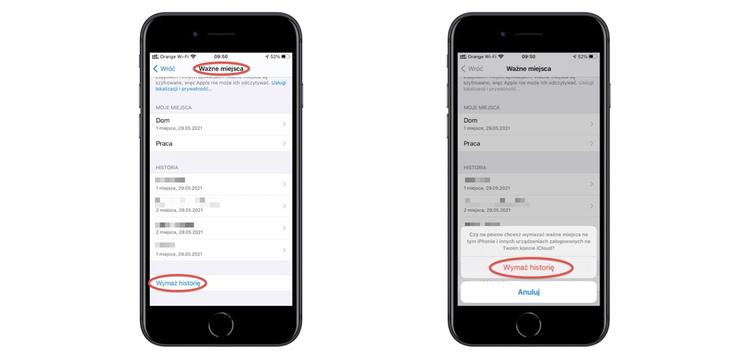
Aby wyświetlić swoje ważne miejsca, uruchom aplikację Ustawienia i z menu wybierz kolejno Prywatność > Usługi lokalizacji > Usługi systemowe > Ważne miejsca.
Zanim uzyskasz dostęp do spisu swoich najczęściej odwiedzanych lokalizacji, musisz użyć Face ID, Touch ID lub kodu, aby kontynuować.
Uwaga: jeśli twój iPhone nie jest zabezpieczony hasłem to dostęp do listy lokalizacji ma praktycznie każda osoba, która trzyma w ręku twojego iPhone’a.
Wskazówka: W systemie macOS możesz przejrzeć Istotne lokalizacje w Preferencjach systemowych wybierając kolejno: Ochrona i prywatność > Usługi lokalizacji > Usługi systemowe. Jeśli dostęp do spisu lokalizacji jest zablokowany, kliknij kłódkę i wprowadź hasło administratora. Następnie wciśnij przycisk Szczegóły obok pozycji Usługi systemowe na liście opcji.
Twoje Moje miejsca
Gdy znajdziesz się w ważnych miejscach, możesz zobaczyć listę Moich miejsc, czyli miejsc, które iPhone rozpoznaje jako twój dom lub praca. Te lokalizacje można też wprowadzić lub edytować ręcznie w aplikacji Apple Mapy.
Po otwarciu tej pozycji menu możesz zobaczyć ile czasu spędzasz w tych lokalizacjach, a także czas potrzebny na dotarcie do nich z innego miejsca (samochodem lub pieszo) – nawet jeśli nie korzystałeś z Map Google, Mapy Apple lub innych usług nawigacyjnych. Apple opracowuje takie dane zawczasu, choćby na potrzeby usługi Sugestie Siri.
Twoja Historia
W sekcji Moje miejsca zobaczysz Historię, która obejmuje lokalizacje odwiedzone w towarzystwie iPhone’a, które Apple uzna za „ważne”, co oznacza, że spędziłeś tam trochę czasu. Każda lokalizacja składa się z obszaru: miasto, liczba odwiedzonych w tym mieście lokalizacji oraz zakres dat i przedział czasowy, kiedy tam byłeś.
Dotknij lokalizacji miasta, aby wyświetlić bardziej szczegółowe informacje, zawężone do adresu lub lokalizacji (firmy, parki itp.). Jeśli dotkniesz jednej z tych konkretnych lokalizacji, możesz wyświetlić czas, w którym tam byłeś i ile czasu zajęło Ci dotarcie tam.
Usuwanie określonych znaczących lokalizacji z listy Historia
Na początek zastanówmy się, czy warto aż tak bardzo przejmować się tym spisem lokalizacji.
Powiedzmy, że ktoś ma dostęp do Twojego iPhone’a i twoich ważnych miejsc lub że ktoś może uzyskać dostęp w przyszłości, bez względu na to, czy zezwolisz na to. Takie osoby mogą nie tylko szpiegować odwiedzane przez Ciebie miejsca ale mają pełny wgląd we wszystko co robisz, gdzie bywasz i z kim się spotykasz, bo konkretne lokalizacje dość łatwo powiązać z konkretnymi osobami. Nie trudno sobie wyobrazić, co z takimi informacjami mogą zrobić osoby, które ci źle życzą albo wszelkiej maści służby państwowe. Owszem, te informacje są szyfrowane, chronione hasłem lub biometrią ale iPhone, choć bardzo bezpieczny nie jest twierdzą nie do zdobycia. Dlatego jeśli w jakiś sposób taka historia ważnych miejsc może ci zaszkodzić to albo ją usuń, albo wyłącz funkcję zapisywania lokalizacji.
Aby usunąć pojedynczą lokalizację, dotknij dowolnego wpisu, który pojawia się ma liście moich miejsca lub historii. Na liście szczegółowych lokalizacji która się wyświetli wykonaj dowolną z następujących czynności, co spowoduje usunięcie wpisu z bieżącego urządzenia i wszystkich urządzeń podłączonych do iCloud:– przesuń palcem lekko w lewo po lokalizacji i naciśnij Usuń– przesuń palcem przez całą szerokość ekranu w lewo po lokalizacji, aby ją automatycznie usunąć– dotknij przycisku Edytuj, na następnie dotknij ikony czerwonego minusa (-) obok wybranych lokalizacji i dotknij przycisku Usuń, aby je skasować. Na koniec dotknij OK aby wyjść z trybu edycji.
Możesz również wymazać określone godziny, w których byłeś w każdej lokalizacji. Jeśli więc otworzysz dowolną lokalizację, która ma w opisie słowo „wizyta”, możesz użyć tych samych trzech opcji powyżej, aby wymazywać lokalizacje, aby wymazać określone przedziały czasowe.
Uwaga: jeśli lokalizacja ma tylko jedną wizytę, usuniesz samą lokalizację.
Usuwanie całej historii określonych lokalizacji
Usuwanie lokalizacji pojedynczo jest czasochłonne, więc znacznie łatwiej jest wyczyścić całą listę na raz. Spowoduje to także wyczyszczenie tych danych na każdym urządzeniu podłączonym do iCloud.
Na karcie Ważne miejsca przewiń ekran do samego dołu i kliknij Wyczyść historię. Twój iPhone zapyta Cię, czy na pewno chcesz wyczyścić ważne lokalizacje. Kliknij Wyczyść historię, aby potwierdzić i całkowicie usunąć swoje miejsca i historię. Jednak pamiętaj, że iOS będzie nadal śledzić Twoje lokalizacje.
Trwałe wyłączanie zapisywania lokalizacji w iPhonie
Jeśli nie chcesz, aby Twój iPhone zapisywał odwiedzane lokalizacje, możesz całkowicie wyłączyć funkcję Ważne miejsca. Jednak pamiętaj, że musisz to zrobić na każdym urządzeniu podłączonym do iCloud z osobna, ponieważ wyłącznie tej funkcji nie synchronizuje się pomiędzy urządzeniami.
Na karcie Ważne miejsca przesuń w lewo przełącznik przy opcji Ważne miejsca. Jeszcze tylko potwierdź chęć wyłączenia funkcji w wyskakującym okienku z monitem, dotykając Wyłącz, i gotowe.
Uwaga: weź pod uwagę, że wyłączenie ważnych lokalizacji wpłynie na wiele aplikacji i usług Apple korzystających ze spersonalizowanych usług lokalizacyjnych, takich jak Mapy, Nie przeszkadzać podczas jazdy, CarPlay, Siri, Kalendarz i Zdjęcia.
Jeśli bardziej zależy ci na prywatności, niż na usługach opartych o lokalizację, całkowite wyłącznie funkcji ważne miejsca jest dobrym wyborem. Jeśli chcesz, aby system iOS ponownie śledził Twoje lokalizacje, zawsze możesz go ponownie włączyć.
Pamiętaj: wyłączenie znaczących lokalizacji nie spowoduje usunięcia lokalizacji już zapisanych na iPhonie – zapobiegnie tylko dodaniu większej liczby lokalizacji. Aby usunąć śledzone lokalizacje, musisz usunąć je pojedynczo lub użyć ustawienia Wyczyść historię, aby usunąć je wszystkie w tym samym czasie.


![Aplikacje i Gry na iOS za darmo. Promocje, obniżki, przeceny [27.12.2021] Aplikacje i Gry na iOS za darmo. Promocje, obniżki, przeceny [27.12.2021]](https://website-google-hk.oss-cn-hongkong.aliyuncs.com/article-website/google/2021/12/31/661e1a9d1bdfffaecac65b0350aa0db5.webp?x-oss-process=image/auto-orient,1/quality,q_70/format,jpeg)